
Metode 1: "Parametre" (Windows 10)
Hvis den nåværende versjonen av Windows OS er installert på datamaskinen, kan du fjerne driftsbrowseren ved hjelp av "Parametre" -delen.
- Se "Start" -menyen eller bruk hurtigtasten "Win + I" for å åpne "parametere".

Se også: Hurtigtaster for praktisk drift i Windows 10
- I vinduet som vises, velg delen "Programmer".
- Bla gjennom listen over installerte programmer ned og finn opera i den.
- Klikk på navnet på nettleseren og bruk "Slett" -knappen.
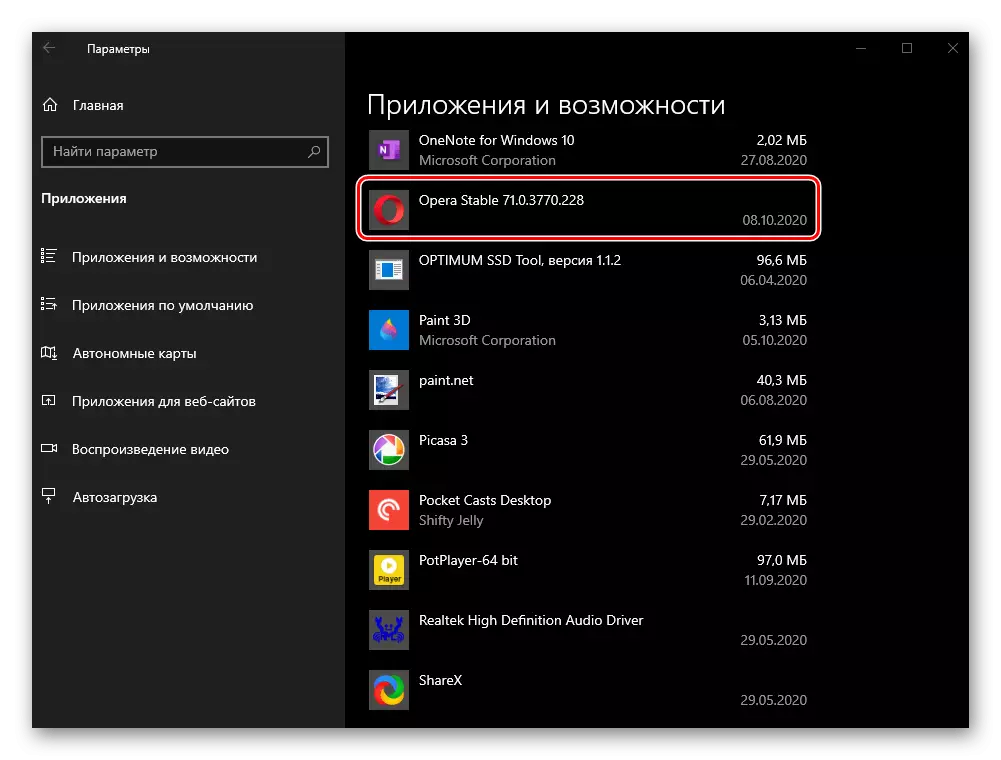
Det vil være nødvendig å klikke vekselvis i to vinduer.
- Vinduet i vinduet Standard Opera Uninstaller vises på skjermen, som vil bli bedt om å installere nettleseren på nytt. Men siden oppgaven er mer radikal, klikker du på "Slett" -knappen. Før du gjør dette, anbefaler vi at du også merker "Slett mine tilpassede data" -elementene, i hvert fall hvis du vil bli kvitt ikke bare fra programmet, men også fra dem.
Deretter må du spesifisere grunnen til at du bestemmer deg for å forlate bruken av programmet, og klikk igjen "Slett".

Så bør du bekrefte din beslutning igjen,

Etter det forblir det bare å vente til avinstallasjonen er fullført, og Opera vil forsvinne fra datamaskinen.
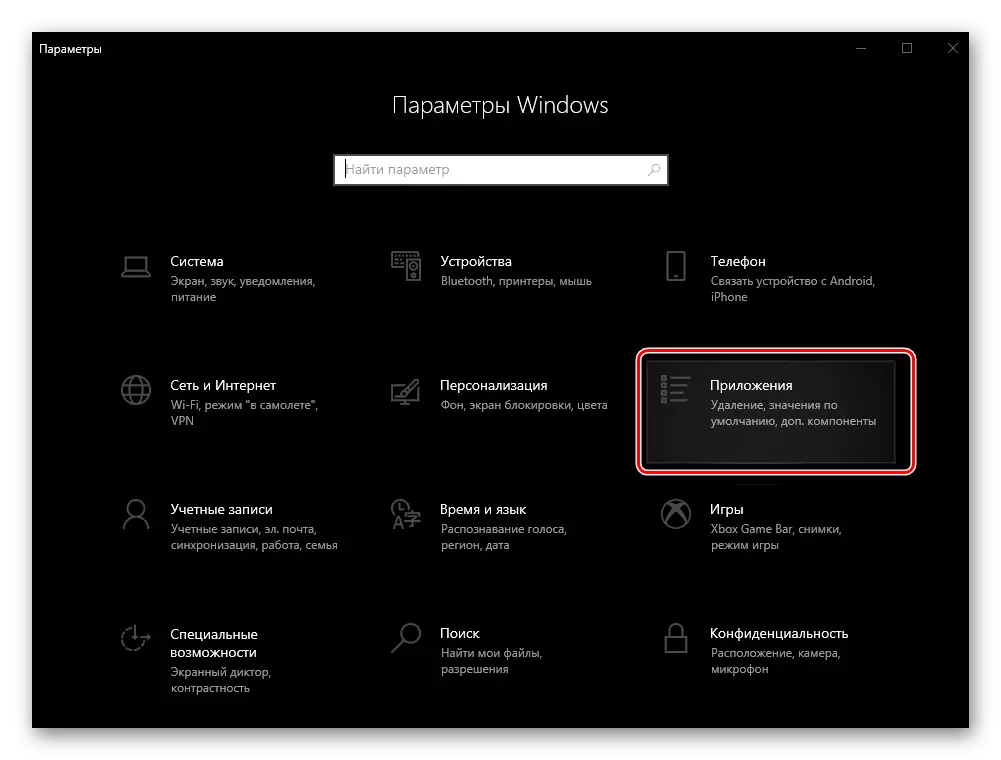


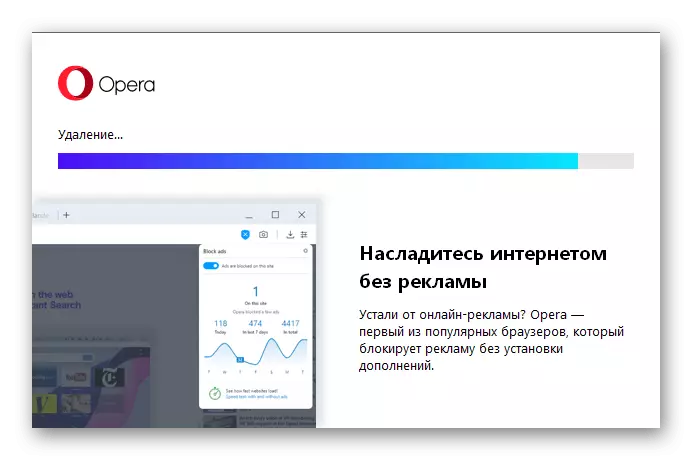
Se også: Hva skal du gjøre hvis "parametrene" i Windows 10 ikke åpnes
Metode 2: Startmeny (Windows 10)
En annen metode for å fjerne nettleseren under vurdering i den tiende versjonen av operativsystemet fra Microsoft er å bruke "Start" -menyen, hvor applikasjonsetiketten er lagt til etter installasjon.
- Åpne Start-menyen og bla ned i listen over komponenter som er representert i den.
- Finn elementet med Opera-nettlesernavnet, klikk på det høyreklikk og velg Slett.
- Umiddelbart etter det vil systemutstyret "-programmene og komponentene" bli åpnet, om bruken av hvilken vi også vil beskrive. For å avinstallere nettleseren, følg trinnene fra trinn nummer 3 i neste del av artikkelen.

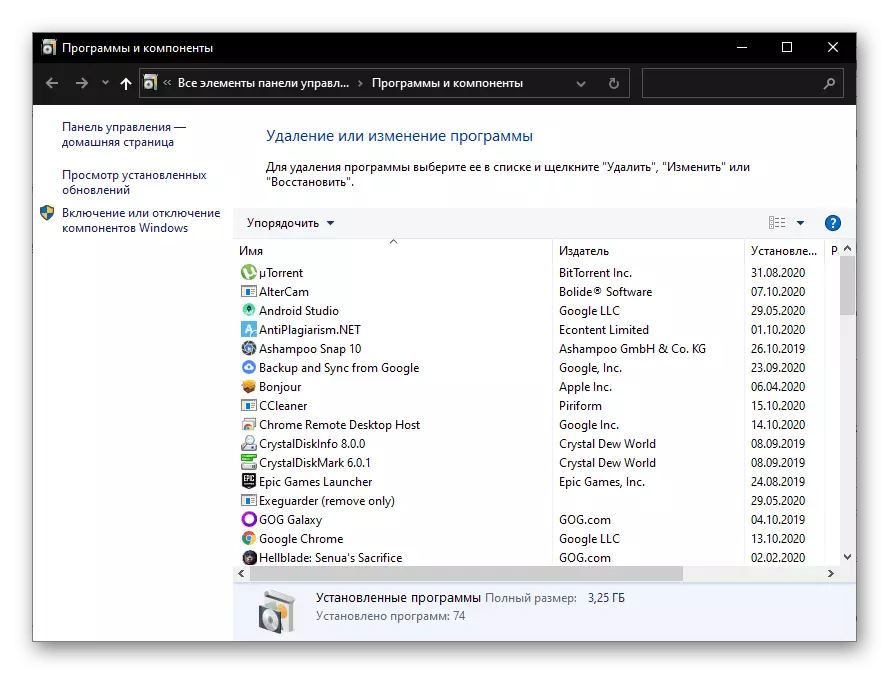
Les også: Installer og slett programmer i Windows 10
Metode 3: "Programmer og komponenter" (Universal)
For å kvitte seg med nettleseren, kan du bruke systemverktøyet og komponentene. I motsetning til de ovennevnte avgjørelsene, derav avinstallasjonen av en mer unødvendig applikasjon i en hvilken som helst versjon av Windows Windows, og ikke bare i "dusin".
- Bruk tastekombinasjonen "Win + R" for å ringe til "Kjør" -vinduet, skriv inn følgende kommando i den og klikk "OK" eller "Enter".
appwiz.cpl.

Les også: Hvordan ringe "Kjør" -vinduet i Windows 10
- I "Programmer og komponenter" snap-in, blar du ned listen over installerte programmer og finn operaen.
- Klikk på navnet på nettleseren for å markere den og klikk på det øverste panelet på "Slett" påskriften.
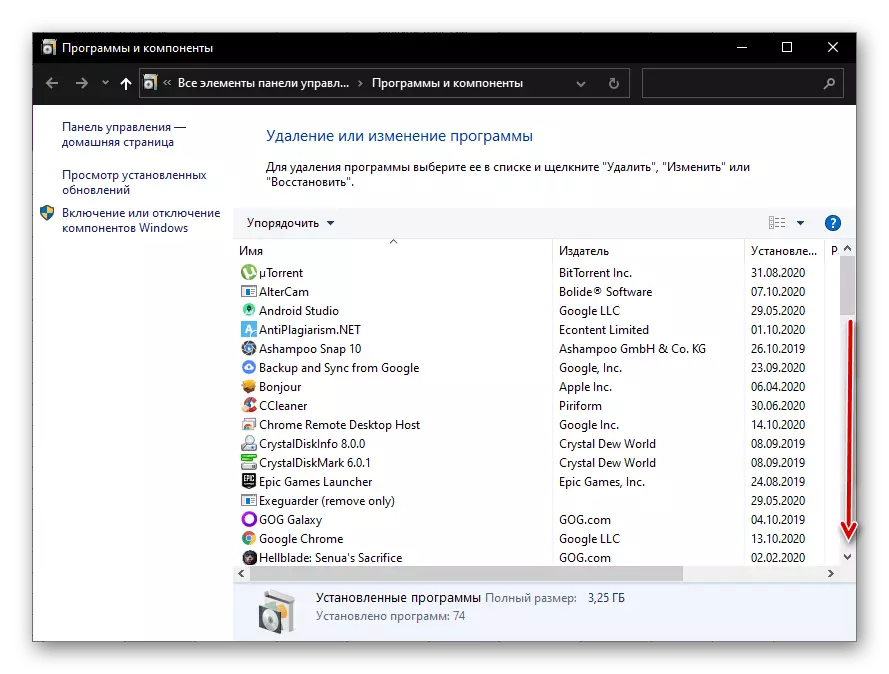
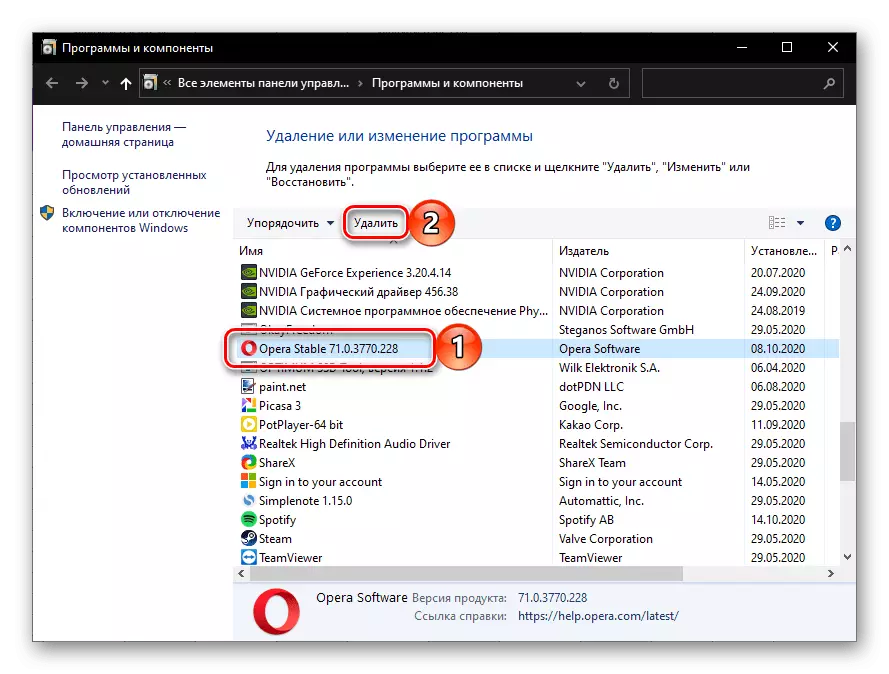
Ytterligere handlinger avviker ikke fra de i trinn nr. 5 instruksjoner fra den første delen av artikkelen - etter utførelsen, vil søknaden endelig avinstalleres.
Metode 4: Tredjepartsprogrammer (Universal)
Med en rekke applikasjoner fra tredjepartsutviklere kan du ikke bare slette Opera-nettleseren, men også rengjør datamaskinen fra forskjellige søppelfiler som forblir etter bruk. Vurder flere eksempler.Alternativ 1: CCleaner
Sikliner er en av de mest populære PC-rengjøringsmidlene som var utstyrt med et stort sett med verktøy, hvor det er et middel til å avinstallere. Vi bruker dem til å fjerne operaen.
- Kjør programmet, gå til kategorien Verktøy og velg "Slett programmer" i den.
- I listen over den installerte programvaren finner du Opera, markerer dette navnet og klikker på "Avinstaller" -knappen.
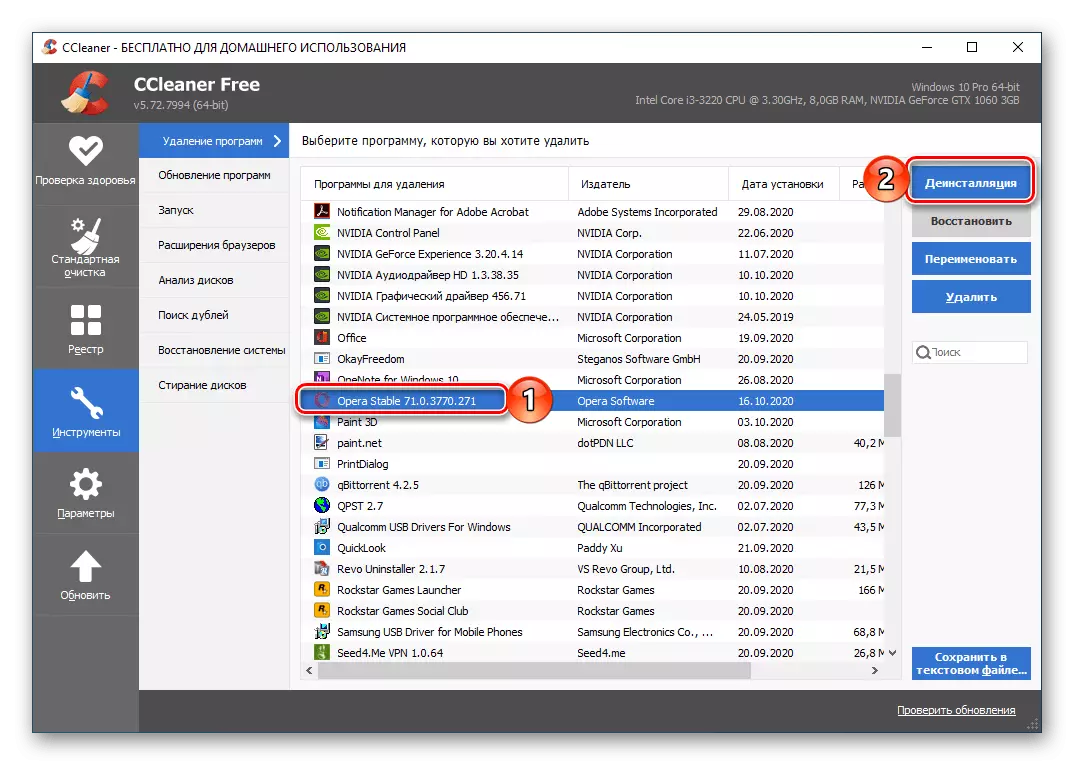
Viktig! Hvis du trykker på "Slett" -knappen, eliminerer du bare programmet fra listen, men avinstallerer ikke den.
- Bekreft dine intensjoner i det allerede kjente vinduet i de tidligere metodene i vinduet, hvis ønskelig, bli kvitt ikke bare fra programmet, men også fra dataene som er igjen i løpet av kurset.
- For større effektivitet av prosedyren og den endelige fjerningen av filen "søppel som er igjen fra nettleseren, gå til" Standard rengjøring "-fanen, i" Windows "og" -programmer "-delene, markerer komponentene som vil bli utsatt for dette prosedyren, og klikk deretter på "Analysen" "
- Vent til bekreftelsesprosedyren er fullført, og bli kjent med sine resultater.

Klikk deretter "Rengjøring" og bekreft denne handlingen.
- I tillegg kan du rydde systemregisteret, som et hvilket som helst program, og operaen ikke er et unntak, etterlater sine poster i den. For å gjøre dette, gå til Sikliner-fanen med samme navn, sjekk alle elementene og klikk på "Søk etter problemer".
- Etter ferdigstillelse av søket, bruk "Fix valgt" -knappen,
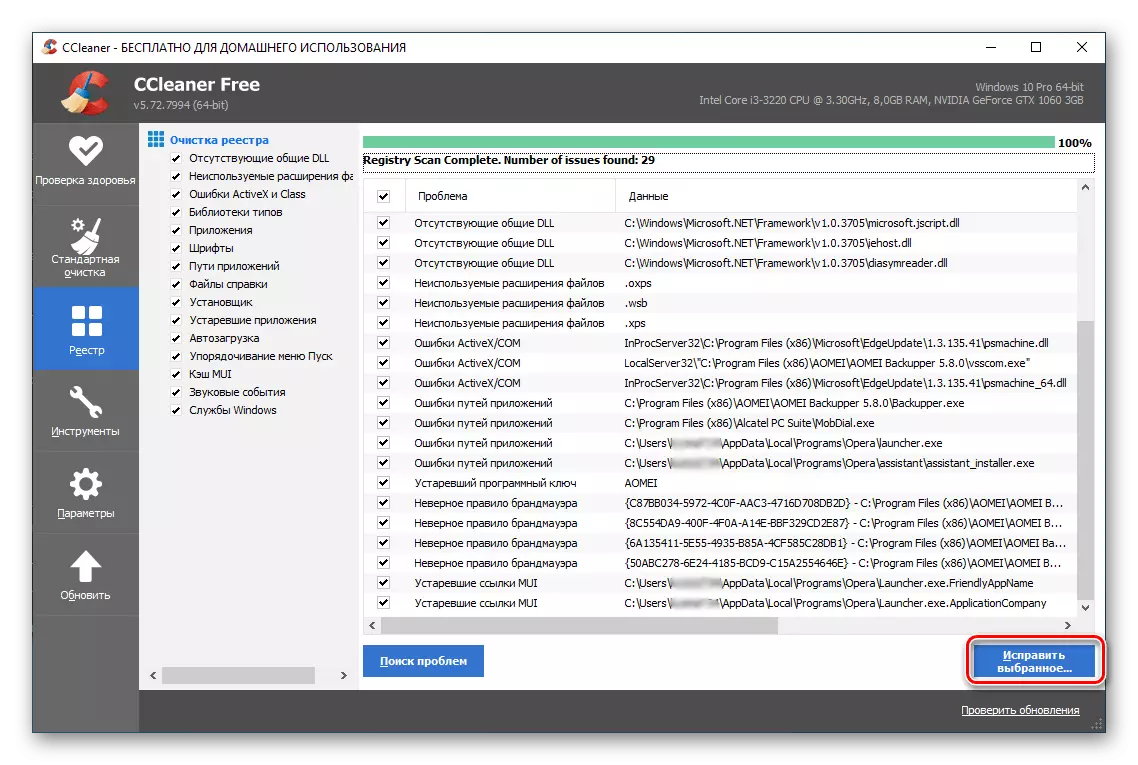
Lag en sikkerhetskopi eller gi opp dette,
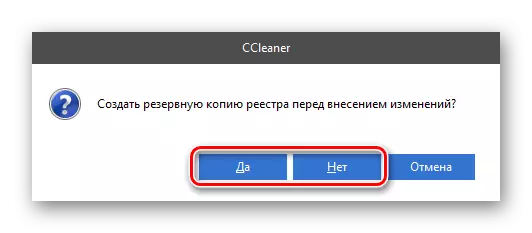
Og klikk deretter på "Fix merket".
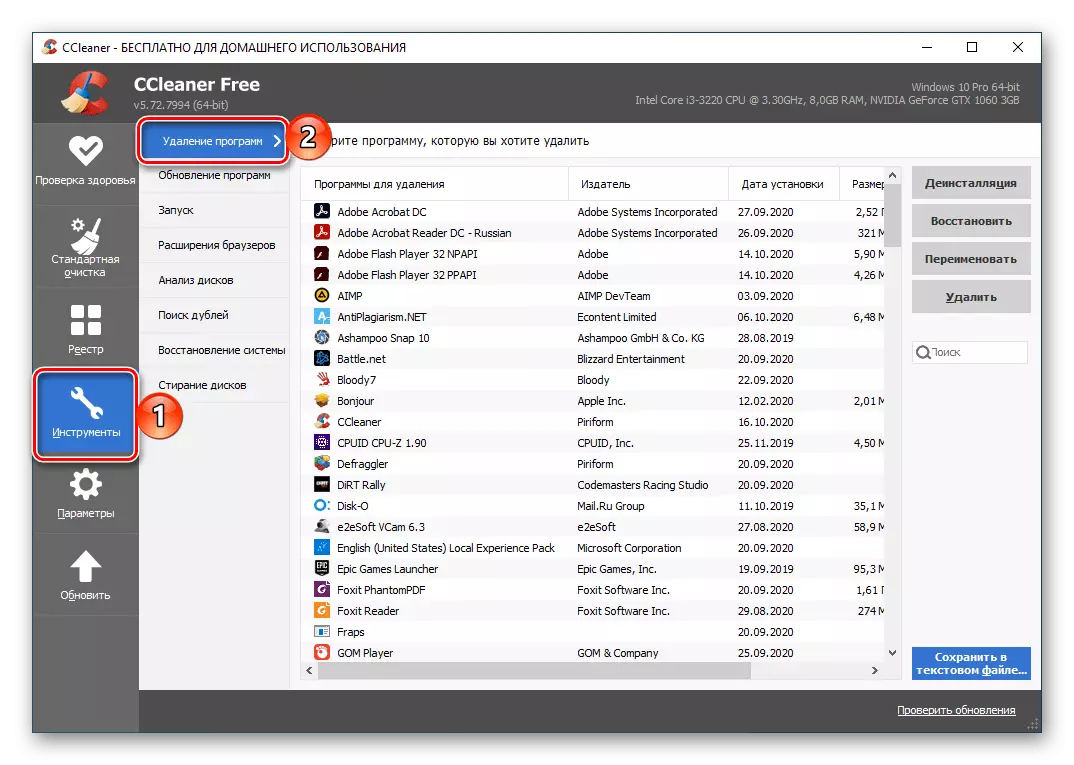
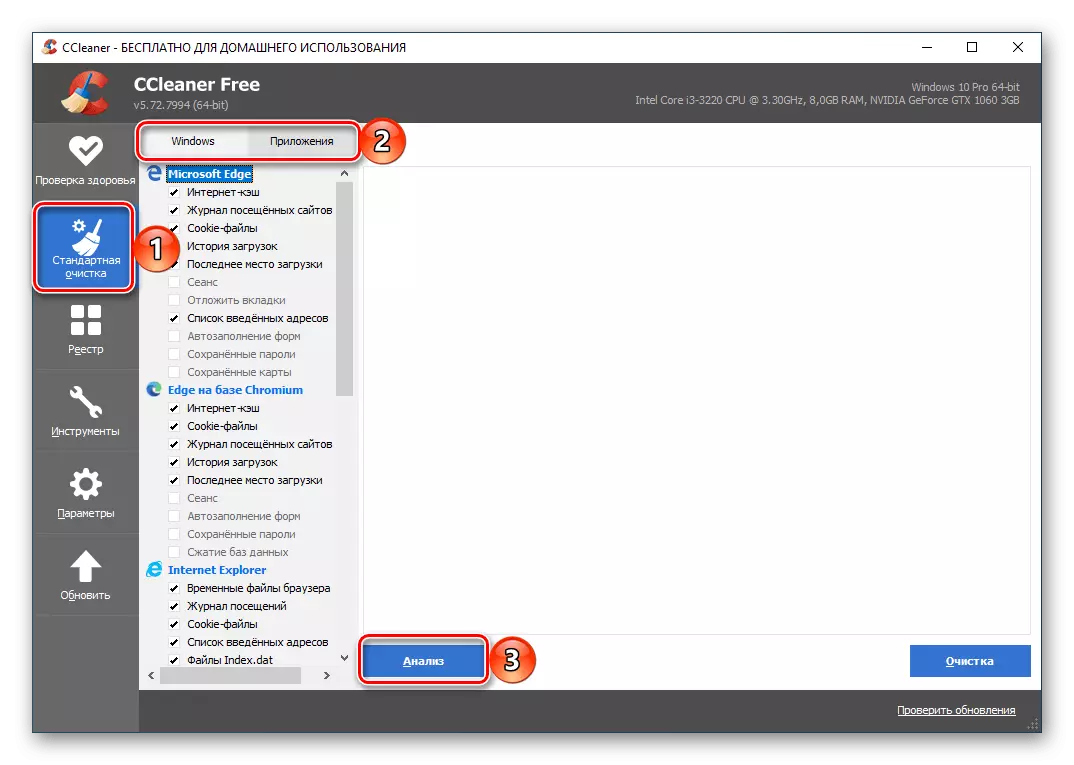


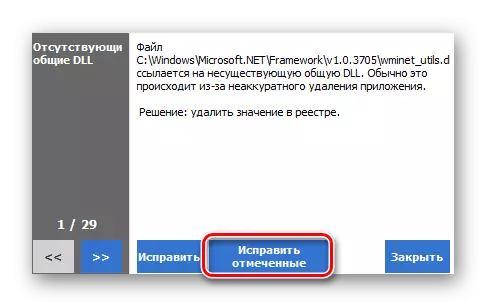
Se også: Bruke CCleaner-programmet for å rengjøre datamaskinen
Alternativ 2: Kerish Doctor 2020
Kerish Doctor 2020 er en omfattende PC-vedlikeholdsløsning, optimalisering og ytelsesforbedring. En av de mange verktøyene som er tilgjengelige i programmet Arsenal er avinstalleringsprogrammet - vi vil bruke den til å fjerne Opera.
- Kjør programmet og gå fra hovedvinduet i kategorien Verktøy.
- Klikk på navnet "installert av".
- Vent til programmet som er installert på datamaskinen, er sammensatt. Finn operaen i den, velg den og trykk på "Avinstaller" -knappen nedenfor.
- Som i alle metoder som diskuteres ovenfor, bekreft løsningen i det avinstallerte nettleservinduet.
- Etter å ha fullført fjerningen, vil den ikke kunne fjerne systemet fra resterende filer, som ligner på hvordan vi gjorde når vi brukte en sequeantner. I QC 2020 må du gjøre følgende for dette:
- Gå til "Vedlikehold" -fanen og velg verktøyet "Rengjøring av digital søppel".
- Merk av de ønskede elementene i listen som er vist, unntatt de som hvis data du ikke vil slette den, hvorpå du bør "begynne å sjekke".
- Prosedyren kan ta ganske lang tid,

Og etter ferdigstillelse vil det være mulig å gå til rengjøringen - for dette først klikk på "Neste" -knappen.
- Så, hvis ønskelig, les resultatene av verifiseringen og dataene som kan slettes.
- For å gå til siste trinn, klikk på "Fix" og forvent mens du rengjør det digitale "søppel" vil bli fullført.

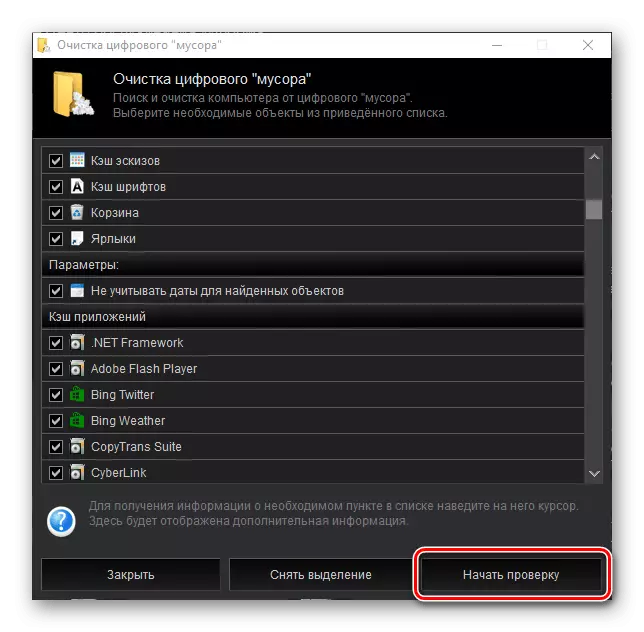
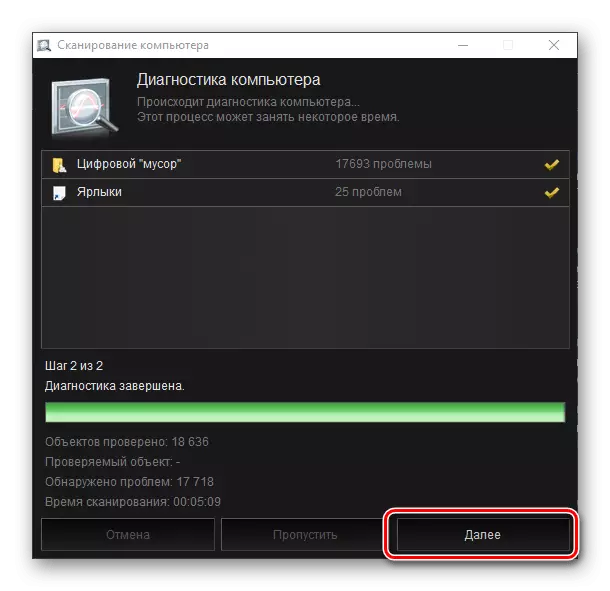
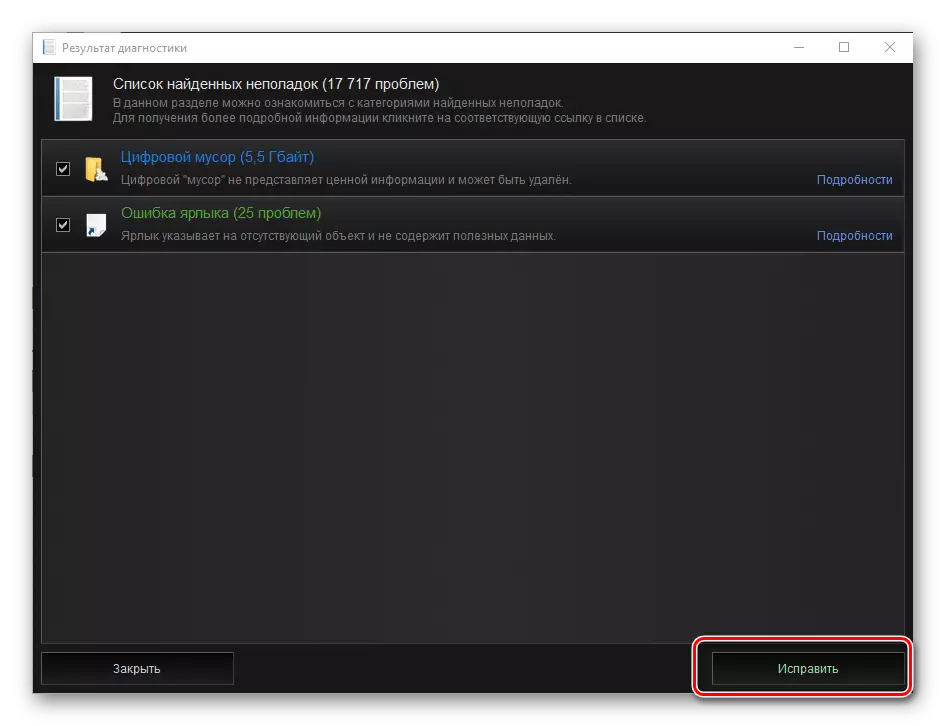
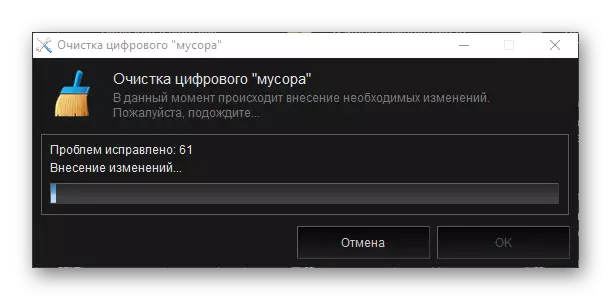


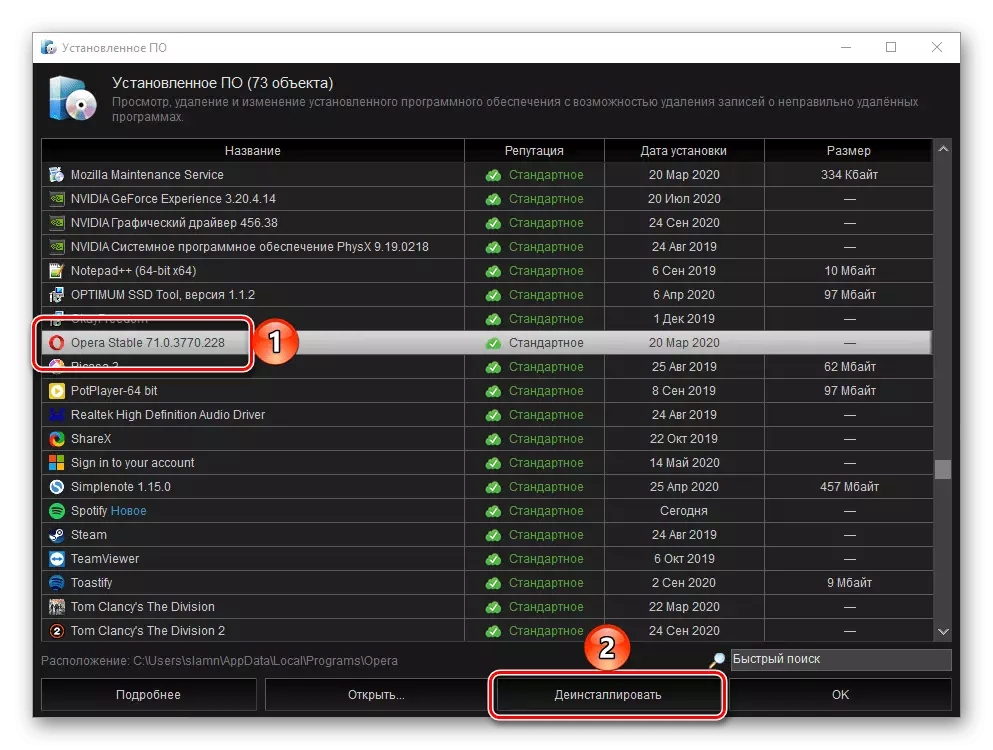
Bruken av tredjeparts avinstalleringer lar deg effektivt bli kvitt ikke bare fra Opera-nettleseren, men også fra midlertidige filer, cache og annet søppel, som akkumuleres i systemet under bruk. Når det gjelder funksjonalitet, overgår Kerish Doctor 2020 betydelig CCleaner, begge programmene betales, men også gratis av dem, kan du også bruke minst for å slette applikasjoner.
Alternativ 3: Andre programmer
Programmene som er diskutert ovenfor, er langt fra det eneste blant de som bestemmer oppgaven som er uttalt i titteltittelen. For å avinstallere Operaen, og samtidig, og rengjør operativsystemet fra sporene som er igjen av det, er det mulig å bruke en rekke andre løsninger - vi fortalte tidligere om de mest populære av dem i en egen artikkel.
Les mer: Programmer for å fjerne andre programmer på datamaskinen

